Coolmuster Android WhatsApp Recovery Aiuto online
Vuoi ripristinare i tuoi messaggi e file WhatsApp? Ora puoi seguire la guida qui sotto per completare il restauro senza intoppi. Iniziamo.
Parte 1. Recupera le chat di WhatsApp dai dispositivi Android
Parte 2. Recupera i dati di WhatsApp dai file di backup
Esercitazione video:
Parte 1. Recupera le chat di WhatsApp dai dispositivi Android
Passaggio 1: apri il software di recupero dati di WhatsApp
Installa ed esegui il software di recupero dei messaggi WhatsApp sul tuo computer.
Passaggio 2: collega il dispositivo Android al computer
Utilizzare un cavo USB per stabilire una connessione tra i telefoni/tablet Android e il PC, scegliere un dispositivo mobile e toccare "Avanti".

Quindi il software ti ricorderà e ti guiderà per abilitare il debug USB sul dispositivo mobile. Una volta fatto, riconoscerà rapidamente il tuo dispositivo.
Passaggio 3: estrai e ripristina le chat WhatsApp di Android
Per estrarre i dati di WhatsApp, il software inizierà a scansionare i dati di WhatsApp.

Quindi il software ti richiederà di attivare la crittografia end-to-end sul tuo telefono cellulare. E c'è un tutorial dettagliato sull'interfaccia che puoi seguire:
- Apri WhatsApp, fai clic sull'icona del menu in alto a destra e scegli "Impostazioni" > "Chat" > "Backup chat" > "Backup crittografato end-to-end".

- Tocca "Attiva" > "Usa invece una chiave di crittografia a 64 cifre" > "Genera la tua chiave a 64 cifre".

Una volta ottenuta la chiave, il software di recupero chat di WhatsApp la leggerà e la inserirà automaticamente nello spazio vuoto. Quindi puoi toccare il pulsante "Conferma" per continuare. Nel caso in cui non inserisca la chiave, riprovare. A proposito, se hai abilitato la funzione di crittografia end-to-end, disattivala e abilitala di nuovo.

Una volta terminata la scansione, tocca "Visualizza".

Tutti i tuoi dati WhatsApp saranno organizzati e visualizzati in "WhatsApp" e "Allegati WhatsApp". Fare clic sull'opzione "WhatsApp" per selezionare i messaggi che si desidera recuperare controllando.

Quindi tocca "Allegati WhatsApp" per selezionare recupera i tuoi file multimediali WhatsApp. Quindi, premi "Ripristina su computer" per salvare i dati di WhatsApp sul tuo PC.

Parte 2. Recupera i dati di WhatsApp dai file di backup
E se volessi accedere e ripristinare i tuoi file WhatsApp dal backup? In questo caso, puoi ripristinare il backup con semplici passaggi.
Passaggio 1: apri il software e scegli un file di backup
Tocca "Ripristina dal file di backup" dopo aver aperto il software. Quindi lo strumento di ripristino mostrerà i file di backup nell'elenco. Selezionane uno e fai clic su "Avvia scansione". Se non c'è alcun file di cui hai bisogno, fai clic su "Seleziona" per trovare il file di backup di WhatsApp.
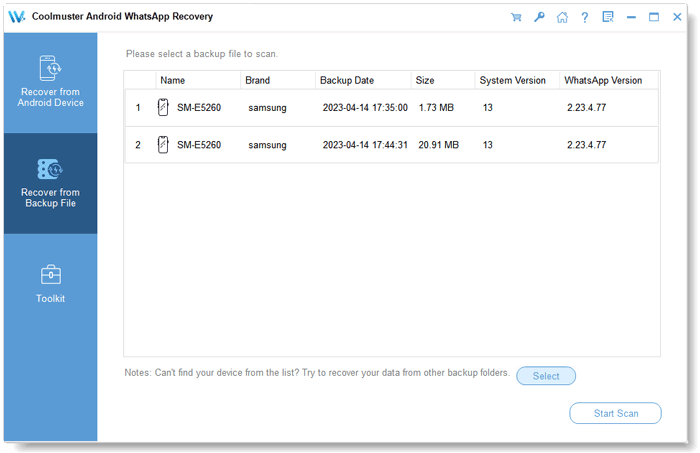
Passaggio 2: recupera WhatsApp dal backup
Ora, tocca "WhatsApp" per scegliere i testi di WhatsApp che desideri.
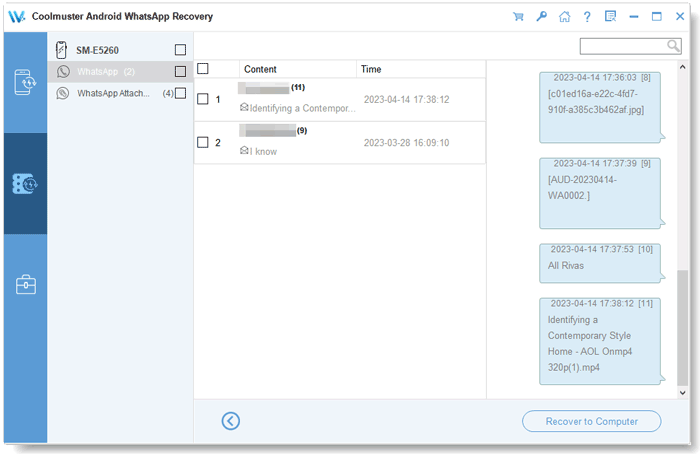
Quindi, vai su "Allegati WhatsApp" per selezionare i file e premi "Ripristina su computer" per ripristinare i file WhatsApp dal backup. Il software esporterà i tuoi dati nei formati HTML e CSV, in modo da poter accedere ai dati di WhatsApp senza problemi.

